윈도우11 원드라이브(OneDrive) 삭제
- IT 인터넷/윈도우
- 2023. 4. 16. 23:22
이번 시간에는 윈도우11 원드라이브 삭제 방법에 대해서 알아보겠습니다. 윈도우11 운영체제에는 OneDrive 원드라이브가 기본 설치되어 있습니다. 원드라이브를 사용하시는 분들은 편한 기능이지만 사용하지 않는 분들은 파일을 저장할 때 불편할 때가 있습니다.

나도 모르게 원드라이브와 동기화가 되어 있어 자동으로 파일이 클라우드에 저장이 되거나 파일 저장을 원드라이브 폴더에 저장해 못 찾는 경우도 발생합니다. 그래서 사용하지 않는 분들은 삭제를 하니는 것도 좋습니다.
원드라이브 동기화 해제
원드라이브를 삭제하려고 할 때 가장 먼저 확인해 봐야 할 것이 있습니다. 바로 동기화가 되어 있는지 확인을 해야 하는데요. 동기화가 되어 있다면 먼저 동기화 해제를 해야 합니다.
1. 작업표시줄 오른쪽에 있는 '^' 아이콘을 클릭한 다음 구름 모양의 아이콘을 클릭합니다.
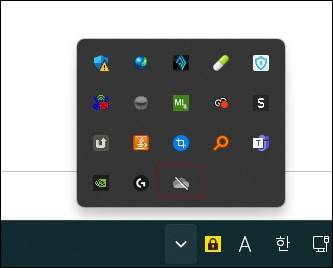
2. 오른쪽 상단에 있는 설정 아이콘을 클릭한 다음 [설정] 메뉴를 클릭합니다.
3. 계정 탭을 설정하고 '이 PC 연결 해제'를 찾아 계정과 동기화를 해제 시켜 줍니다.
원드라이브 삭제
이번에는 원드라이브 삭제 방법을 알아보겠습니다.
1. 작업표시줄에 있는 윈도우 아이콘을 클릭한 다음 '설정' 아이콘을 클릭합니다.
2. 설정에서 [앱-설치된 앱] 순으로 클릭합니다.
3. 설치된 앱 상단에 앱 검색 메뉴가 있습니다. 앱 검색에 'onedrive'를 검색합니다.
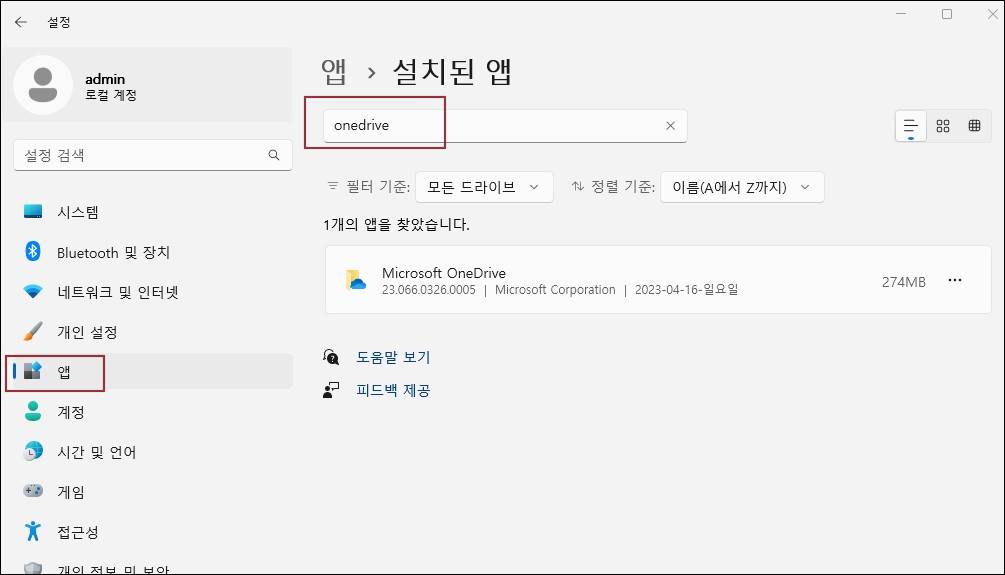
4. 파일 이름 끝에 있는 점 세 개 아이콘을 클릭한 후 제거 메뉴를 클릭합니다. 삭제를 진행해도 되는지 묻는 메시지가 계속 나타날 텐데요. '예'를 눌러서 설치된 앱을 제거합니다.

지금까지 윈도우11에서 원드라이브 삭제 방법을 알아보았습니다. 클라우드와 연결된 점이 좋은 경우도 있지만 내가 사용하지 않는 클라우드가 있다면 삭제하여 저장 위치가 헷갈리지 않는 것이 좋습니다.
오늘 하루도 즐겁고 편안하게 보내시기 바랍니다.
'IT 인터넷 > 윈도우' 카테고리의 다른 글
| 컴퓨터 기초 윈도우 프로그램 삭제 방법 (0) | 2024.04.04 |
|---|---|
| 엑셀 프린터 사용자 간섭 문서 대기로 인쇄가 안될 경우 (0) | 2023.05.18 |
| 윈도우11에서 인터넷익스플로러 인터넷 옵션 사용하는 방법 (2) | 2023.03.15 |
| 엣지 계정 삭제 방법(이메일 계정) (5) | 2023.02.22 |
| 마이크로소프트 계정 삭제, 윈도우 계정 변경 방법 (0) | 2023.02.21 |
